Foto's maken van de belangrijke momenten in uwhet leven is een geweldige manier om die herinneringen voor altijd te bewaren. Met foto's kunt u het plezier en geluk delen met uw geliefden die niet het geluk hadden om bij de gelegenheid aanwezig te zijn. Als u uw fotoalbums aan anderen wilt laten zien of zelf wilt bekijken, is een goede afbeeldingsviewer vrij onmisbaar. Als u Windows 7 gebruikt, kwalificeert de standaard Windows Picture Viewer zich als een basishulpmiddel voor het bekijken van afbeeldingen en er zijn veel hulpprogramma's van derden beschikbaar, zoals Picasa, FastStone Image Viewer, XnView, Windows Live Photo Gallery enz. Die u verschillende uitgebreide opties. Als u echter al een upgrade naar Windows 8 hebt uitgevoerd, zijn er niet veel moderne UI-apps beschikbaar om uw afbeeldingen te bekijken. Galerij HD wil dat veranderen. Het is een app voor Windows 8 die u een gebruikersvriendelijke interface biedt om de afbeeldingen op uw computer te bekijken. De applicatie toont de afbeeldingen die in verschillende mappen zijn opgeslagen, stelt u in staat uw favorieten te selecteren en de afbeeldingen in een diavoorstelling weer te geven. Waar nodig kunt u de metagegevens van elke afbeelding bekijken zonder de app te verlaten. Blijf lezen voor meer informatie.
Om de app te krijgen, ga naar Windows Store, zoek naar "gallery hd" en selecteer het resultaat met de titel Gallery HD.

Klik op de hoofdpagina van de Windows Store op de knop Installeren om de app te downloaden en op uw Windows 8- of RT-apparaat te installeren.
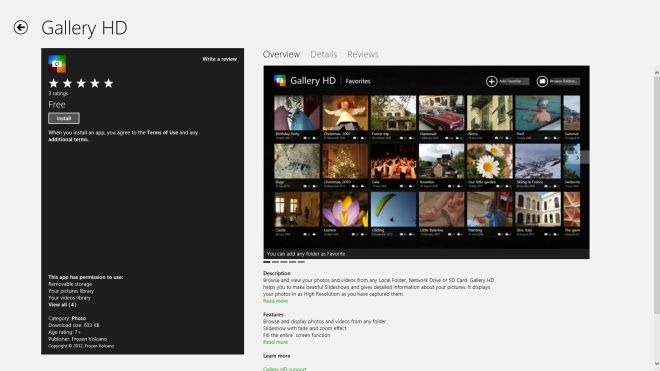
De gratis versie van de app wordt ondersteund door advertenties. Na de installatie wordt het echter de eerste dag als de volledige versie (zonder advertenties) uitgevoerd. Wanneer u de app start, verschijnt er een melding waarin u hierover wordt geïnformeerd.
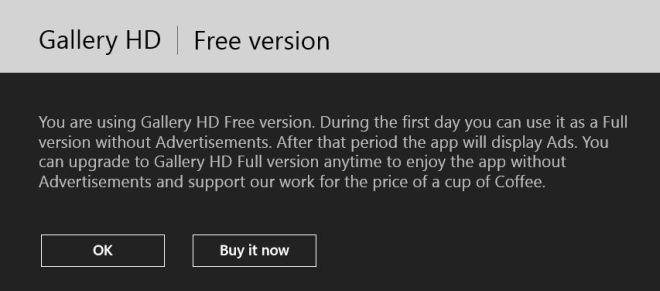
Met de hoofdinterface kunt u door uw bladerencomputer voor uw afbeeldingsmappen door rechtsboven op de knop Bladeren door mappen te klikken. Nadat een map is geopend, kunt u deze als favoriet kiezen, zodat u deze meteen kunt openen wanneer u de foto's wilt bekijken die erin zijn opgeslagen.
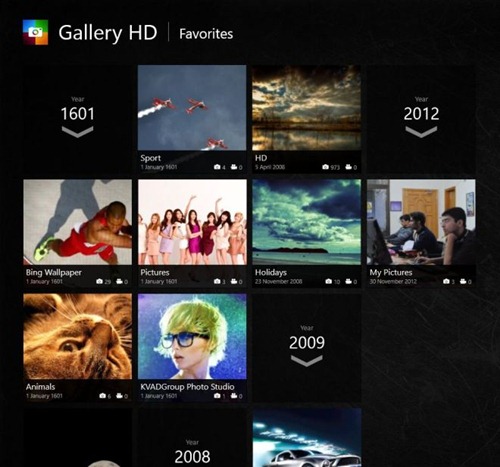
Alle afbeeldingen van de geselecteerde map zijnweergegeven in een raster. U kunt elke afbeelding selecteren om deze op volledig scherm te bekijken of de optie Diavoorstelling in de app-balk inschakelen door met de rechtermuisknop te klikken (of lang op tablets te drukken) overal in de app.
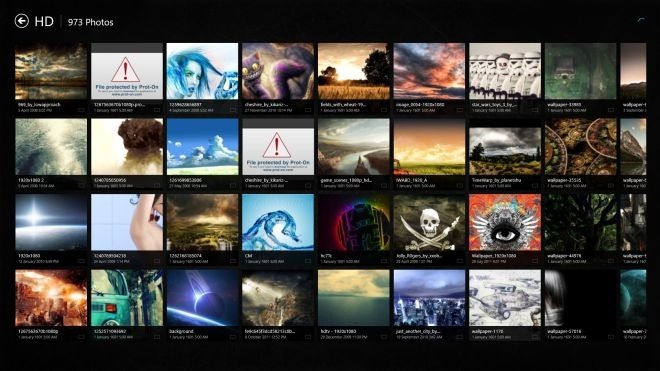
Basiseigenschappen van een foto, zoals de naam, grootte en genomen datum, kunnen bovenaan worden bekeken door erop te klikken terwijl deze geopend is.
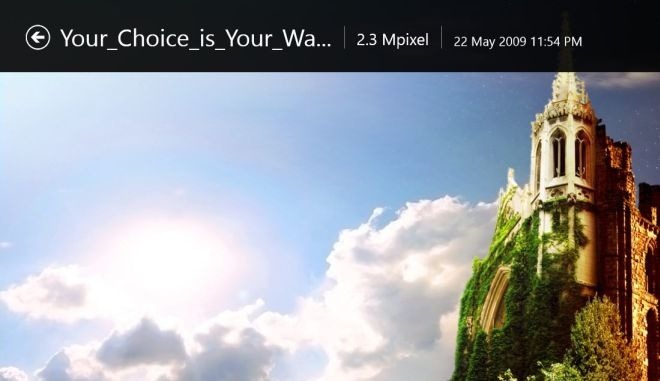
Om de volledige EXIF-gegevens van een te bekijkenafbeelding, klik met de rechtermuisknop om de app-balk te openen en selecteer Eigenschappen. Alle opgeslagen informatie, inclusief naam, datum, afmetingen, camera, brandpuntsafstand, diafragma, belichtingstijd, ISO etc. wordt aan de rechterkant weergegeven.

In het menu Instellingen kunt u enkele basisinstellingen en enkele opties voor de diavoorstelling van de app aanpassen.
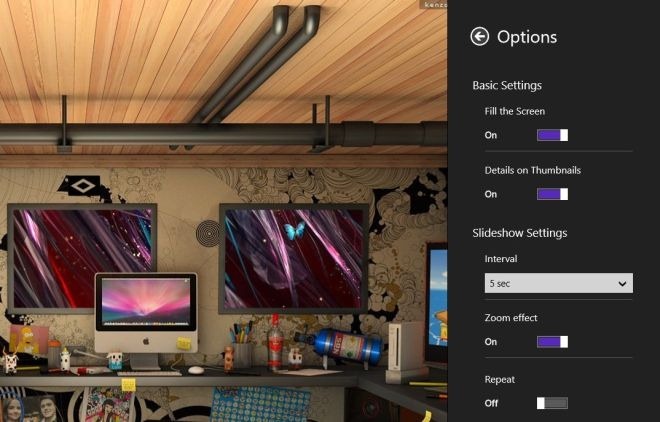
Gallery HD werkt op zowel 32-bit als 64-bit versies van Windows 8 en RT. Testen werd uitgevoerd op Windows 8 Pro 64-bit.
Download Gallery HD uit de Windows Store




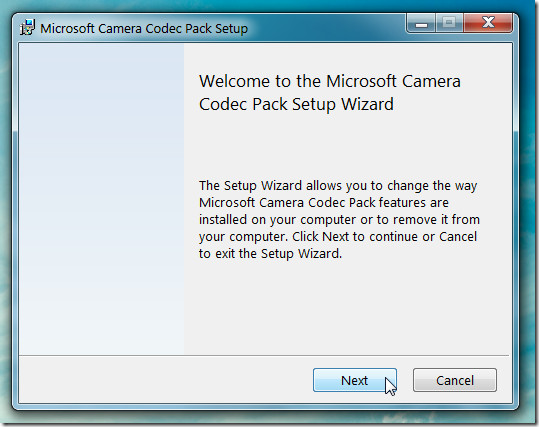








Comments